- লেখক Abigail Brown [email protected].
- Public 2024-01-07 19:01.
- সর্বশেষ পরিবর্তিত 2025-01-24 12:03.
ম্যাকের জন্য অ্যাপলের OS X Yosemite ডিফল্ট ইনস্টলেশন পদ্ধতি হিসাবে একটি সহজ আপগ্রেড ইনস্টল প্রদানের ঐতিহ্য অনুসরণ করে। প্রক্রিয়াটি মাত্র কয়েকটি অন-স্ক্রীন ধাপে সম্পন্ন করা যেতে পারে।
আপনি ইয়োসেমাইট ইনস্টলার চালু করার আগে, এটি সঠিক ইনস্টল করার বিকল্প, আপনার ম্যাক সঠিকভাবে প্রস্তুত করা হয়েছে এবং আপনার নখদর্পণে আপনার প্রয়োজনীয় সমস্ত তথ্য রয়েছে তা নিশ্চিত করতে কিছুক্ষণ সময় নিন।
Apple আর ডাউনলোডের জন্য Yosemite (10.10) অফার করে না। এই নিবন্ধের তথ্য সংরক্ষণাগারের উদ্দেশ্যে রক্ষণাবেক্ষণ করা হয়েছে৷
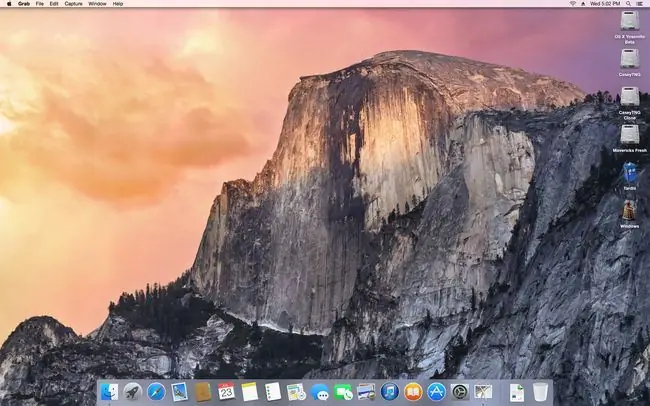
আপনার ম্যাকে কীভাবে OS X Yosemite ইনস্টল আপগ্রেড করবেন
OS X Yosemite (10.10) বেশিরভাগ Mac এ কাজ করার জন্য কোনো নতুন বা বিশেষ হার্ডওয়্যারের প্রয়োজন হয় না। যদি আপনার Mac OS X Mavericks (10.9) চালাতে পারে, তাহলে Yosemite-এর সাথে এতে কোন অসুবিধা হবে না।
যখন আপনি নিশ্চিত হন যে আপনার ম্যাক ইয়োসেমাইটের ন্যূনতম প্রয়োজনীয়তাগুলি পূরণ করে, আপনি এগিয়ে যাওয়ার জন্য প্রায় প্রস্তুত, তবে এখনও আরও কয়েকটি পদক্ষেপ নেওয়া বাকি আছে৷
ব্যাক আপ, ব্যাক আপ, ব্যাক আপ
আপনি আপনার Mac-এ নতুন সিস্টেম ফাইল ইন্সটল করা, পুরানো ফাইলগুলি মুছে ফেলা, নতুন অনুমতির জন্য আবেদন করা এবং পছন্দগুলি পুনরায় সেট করার ক্ষেত্রে বড় পরিবর্তন করতে যাচ্ছেন৷ ইনস্টল উইজার্ডের পর্দার আড়ালে অনেক কিছু ঘটে।
ইন্সটলেশনের সময় কিছু ঘটলে, যেমন ড্রাইভ ব্যর্থতা বা পাওয়ার বিভ্রাট, আপনার ম্যাক পুনরায় চালু করতে ব্যর্থ হতে পারে বা কোনো স্থায়ী উপায়ে আপস করতে পারে। গুরুত্বপূর্ণ ডেটা হারানোর ঝুঁকি সীমিত করতে, এগিয়ে যাওয়ার আগে আপনার বিদ্যমান ডেটা ব্যাক আপ করা নিশ্চিত করুন৷
OS X Yosemite ইনস্টলেশন বিকল্পের প্রকার
ইয়োসেমাইট সাধারণ ইনস্টলেশন বিকল্পগুলিকে সমর্থন করে: আপগ্রেড ইনস্টল, যা এই গাইড কভার করে এবং ক্লিন ইনস্টল। ক্লিন ইন্সটল বিকল্পের কিছু বৈচিত্র রয়েছে, যেমন আপনার বর্তমান স্টার্টআপ ড্রাইভে বা নন-স্টার্টআপ ড্রাইভে ইনস্টল করা।
- আপগ্রেড ইনস্টল: একটি আপগ্রেড ইনস্টল স্টার্টআপ ড্রাইভ থেকে OS X এর বিদ্যমান সংস্করণটিকে সম্পূর্ণরূপে সরিয়ে দেয়। এটি সমস্ত প্রয়োজনীয় সিস্টেম ফাইল এবং অ্যাপল OS এর সাথে অন্তর্ভুক্ত সমস্ত অ্যাপ্লিকেশন আপডেট করে, যেমন মেল এবং সাফারি। একটি আপগ্রেড ইনস্টল আপনার ব্যবহারকারীর ডেটাতে পরিবর্তন আনবে না; ফলস্বরূপ, আপনার ব্যবহারকারীর অ্যাকাউন্ট এবং তাদের সাথে সম্পর্কিত যেকোন ডেটা থেকে যায়। যাইহোক, আপনি যখন প্রথম একটি অ্যাপ চালান, তখন সম্ভবত আপনার ডেটা নতুন সংস্করণের সাথে কাজ করার জন্য আপডেট করা হবে। সেই কারণে, আপনার আগের সংস্করণে ফিরে আসার আশা করা উচিত নয়।
- ক্লিন ইন্সটল: একটি ক্লিন ইন্সটল টার্গেট ড্রাইভের সমস্ত ডেটা সম্পূর্ণরূপে মুছে দেয় এবং এটিকে OS X Yosemite এবং এর সাথে আসা ডিফল্ট অ্যাপগুলির সাথে প্রতিস্থাপন করে৷ক্লিন ইন্সটল বিকল্পটি নির্বাচন করা আপনার ম্যাককে আপনি যেদিন পেয়েছিলেন সেই একই অবস্থায় রেখে যায়: কোনও ব্যবহারকারীর ডেটা নেই, কোনও ব্যবহারকারীর অ্যাকাউন্ট নেই এবং আপনার প্রথম প্রশাসক অ্যাকাউন্ট তৈরি করার জন্য একটি সেটআপ উইজার্ড৷
একটি ক্লিন ইনস্টল স্ক্র্যাচ থেকে শুরু করার জন্য। আপনি ক্লিন ইন্সটল বিকল্প ব্যবহার করার সিদ্ধান্ত নেওয়ার আগে, আপনার সমস্ত ডেটা ব্যাক আপ করতে ভুলবেন না।
কিভাবে আপগ্রেড ইনস্টল শুরু করবেন
Yosemite ইন্সটল করার প্রথম ধাপ হল আপনার ম্যাকের স্টার্টআপ ড্রাইভ মেরামত করার অনুমতি সহ যেকোনো সমস্যার জন্য পরীক্ষা করা।
Yosemite হল OS X Snow Leopard (10.6) বা তার পরে একটি বিনামূল্যের আপগ্রেড৷ আপনি যদি OS X এর 10.6-এর বেশি পুরানো সংস্করণ চালান, তাহলে আপনাকে প্রথমে আপনার Mac-এ স্নো লেপার্ড ইনস্টল করতে হবে।
আগের আগে, নিশ্চিত করুন যে আপনার কাছে OS X Yosemite (10.10)-এর একটি অনুলিপি আছে - হয় একটি ডিস্কে বা ডাউনলোড হিসাবে৷
- ইনস্টলেশন প্রক্রিয়া শুরু করতে ইয়োসেমাইট ডিস্ক বা একটি ডাউনলোড করা ডিস্ক চিত্র অ্যাক্সেস করুন এবং অন-স্ক্রীন নির্দেশাবলী অনুসরণ করুন।
- যখন OS X অ্যাপ ইনস্টল করা হয়, তখন চালিয়ে যেতে নির্বাচন করুন।
- ইয়োসেমাইট লাইসেন্স চুক্তি প্রদর্শিত হয়৷ বেছে নিন সম্মত।
- একটি উইন্ডো আপনাকে নিশ্চিত করতে বলে যে আপনি লাইসেন্স চুক্তিটি পড়েছেন৷ বেছে নিন সম্মত।
-
আপনার ম্যাকের স্টার্টআপ ড্রাইভ ইয়োসেমাইটের জন্য ইনস্টল করার গন্তব্য হিসাবে উপস্থিত হবে৷ এটি সঠিক হলে, ইনস্টল নির্বাচন করুন। একটি ভিন্ন ড্রাইভ অবস্থান নির্বাচন করতে আপনি সব ডিস্ক দেখান নির্বাচন করতে পারেন।

Image আপনি যদি আপনার স্টার্টআপ ড্রাইভটি নতুন OS বা উপলব্ধ যেকোন ড্রাইভ দিয়ে ওভাররাইট করতে না চান, তাহলে OS X মেনু থেকে Install OS X প্রস্থান করুন।
- আপনার অ্যাডমিনিস্ট্রেটর পাসওয়ার্ড লিখুন এবং ঠিক আছে নির্বাচন করুন। স্টার্টআপ ড্রাইভে প্রয়োজনীয় ফাইল লিখে ইনস্টলার শুরু হয়। এই প্রক্রিয়াটি কয়েক মিনিট সময় নিতে পারে। এটি সম্পূর্ণ হলে, আপনার Mac পুনরায় চালু হবে৷
- পুনঃসূচনা করার পরে, আপনার Mac একটি অগ্রগতি দণ্ড সহ একটি ধূসর স্ক্রীন প্রদর্শন করে৷ অবশেষে, একটি অগ্রগতি বার এবং একটি সময় অনুমান সহ একটি ইনস্টল উইন্ডো দেখানোর জন্য প্রদর্শন পরিবর্তন হবে৷
- প্রগ্রেস বার সম্পূর্ণ হলে, আপনার ম্যাক আবার চালু হবে এবং আপনি লগইন স্ক্রিনে যান।
কিভাবে ইয়োসেমাইট সেট আপ করবেন
এই মুহুর্তে, আপনি আপগ্রেড ইনস্টল প্রক্রিয়াটি সম্পূর্ণ করেছেন৷ আপনার Mac রিবুট হয়েছে এবং লগইন স্ক্রীন প্রদর্শন করছে।
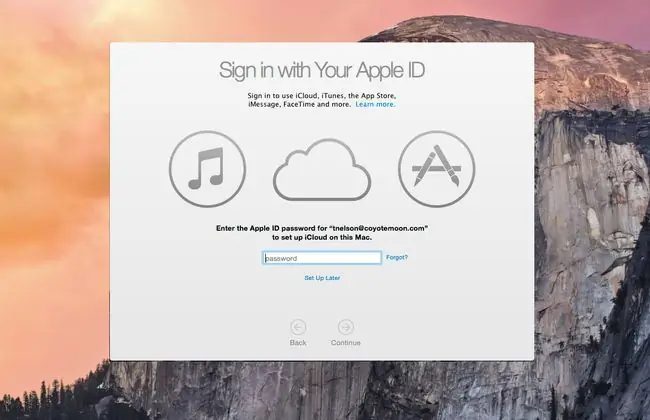
-
আপনার অ্যাকাউন্টের পাসওয়ার্ড লিখুন এবং আপনার কীবোর্ডে Enter বা রিটার্ন টিপুন।
- Yosemite একটি উইন্ডো সহ ডেস্কটপ প্রদর্শন করে যা আপনাকে আপনার Apple ID দিয়ে লগ ইন করতে বলে। আপনি চাইলে এই প্রক্রিয়াটি এড়িয়ে যেতে পারেন পরে সেট আপ করুন যাইহোক, আপনার সাইন ইন করা উচিত, কারণ এটি করার ফলে সেটআপ প্রক্রিয়া দ্রুত চলে যায়। আপনার অ্যাপল আইডি প্রবেশ করার পর, চালিয়ে যান নির্বাচন করুন
- একটি ড্রপ-ডাউন উইন্ডো ফাইন্ড মাই ম্যাক পরিষেবাতে আপনার কম্পিউটার যুক্ত করার অনুমতির অনুরোধ করে৷ পরিষেবা সম্পর্কে তথ্য দেখতে About My Mac খুঁজুন নির্বাচন করুন, Not Now পরিষেবাটি অক্ষম করতে (আপনি এটি পরে আবার চালু করতে পারেন), অথবা অনুমতি দিন Find My Mac পরিষেবা সক্ষম করতে।
- নিয়ম ও শর্তাবলী উইন্ডো খোলে, আপনাকে OS X, Apple এর গোপনীয়তা নীতি, iCloud এবং গেম সেন্টারের লাইসেন্সের শর্তাবলীতে সম্মত হতে বলে। আপনি আরো নির্বাচন করে প্রতিটি লাইসেন্স পর্যালোচনা করতে পারেন। আপনি যদি সমস্ত লাইসেন্সের শর্তাবলী স্বীকার করেন, তাহলে সম্মত. নির্বাচন করুন
- একটি ড্রপ-ডাউন উইন্ডো জিজ্ঞাসা করে আপনি শর্তাবলীতে সম্মত কিনা। বেছে নিন সম্মত।
- পরবর্তী ধাপে জিজ্ঞাসা করা হয় আপনি আইক্লাউড কীচেন সেট আপ করতে চান কিনা। আপনি যদি প্রক্রিয়াটি পিছিয়ে দিতে চান তাহলে আপনি পরে সেট আপ করুন নির্বাচন করতে পারেন এবং তারপরে চালিয়ে যান।
- ইয়োসেমাইট সেটআপ উইন্ডোটি সফ্টওয়্যারের একটি তালিকা প্রদর্শন করে যা OS X এর নতুন সংস্করণের সাথে সামঞ্জস্যপূর্ণ নয়। তালিকাভুক্ত যেকোন অ্যাপ্লিকেশন স্বয়ংক্রিয়ভাবে আপনার স্টার্টআপ ড্রাইভের মূলে অবস্থিত অসঙ্গতিপূর্ণ সফ্টওয়্যার ফোল্ডারে সরানো হয় (/[স্টার্টআপ ড্রাইভের নাম ]/ বেমানান সফ্টওয়্যার /)। বেছে নিন চালিয়ে যান
- ইন্সটলার সেটআপ প্রক্রিয়া সম্পন্ন করে। এটি সাধারণত কয়েক মিনিট সময় নেয়, তারপরে ডেস্কটপ প্রদর্শিত হয়, আপনার ব্যবহারের জন্য প্রস্তুত৷
এখন যে আপনি ইয়োসেমাইট চালাচ্ছেন, চারপাশে একবার দেখুন। Safari দেখুন, যা আগের সংস্করণগুলির চেয়ে দ্রুত। আপগ্রেড ইনস্টলের সময় আপনি আপনার পছন্দের কয়েকটি সেটিংস রিসেট করতে পারেন। আপনি যদি সিস্টেম পছন্দগুলি নিয়ে আসেন, আপনি পছন্দ প্যানে যেতে পারেন এবং আপনার ইচ্ছামতো আপনার ম্যাক সেট আপ করতে পারেন৷






